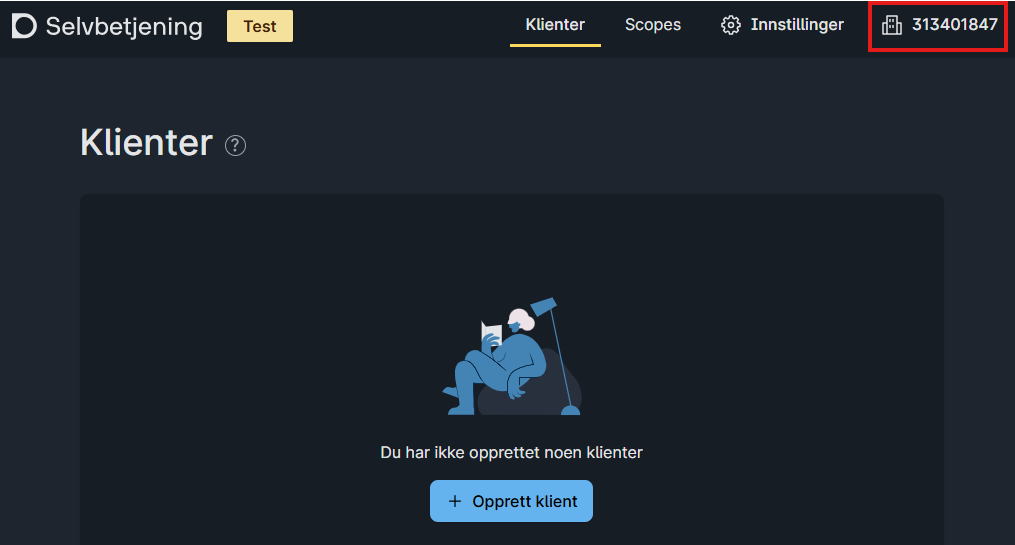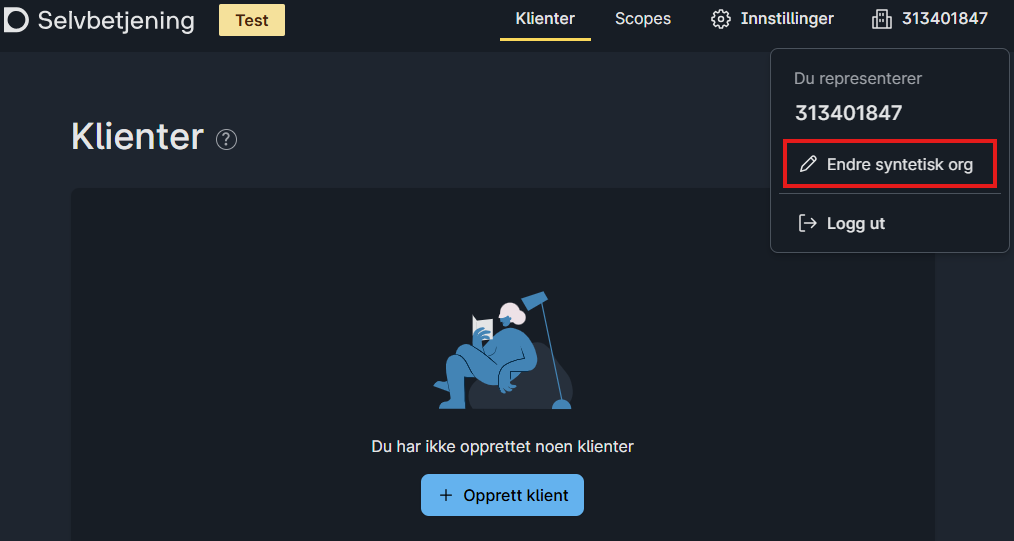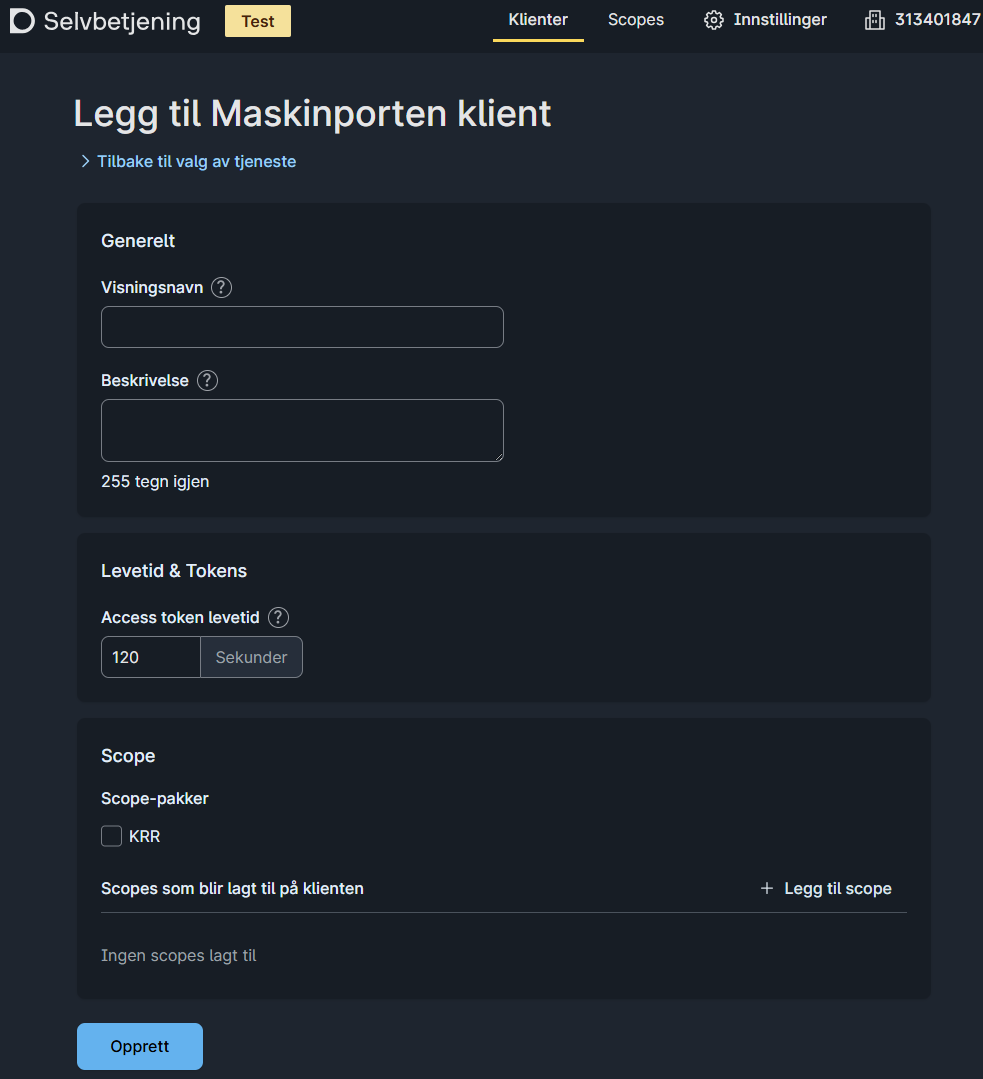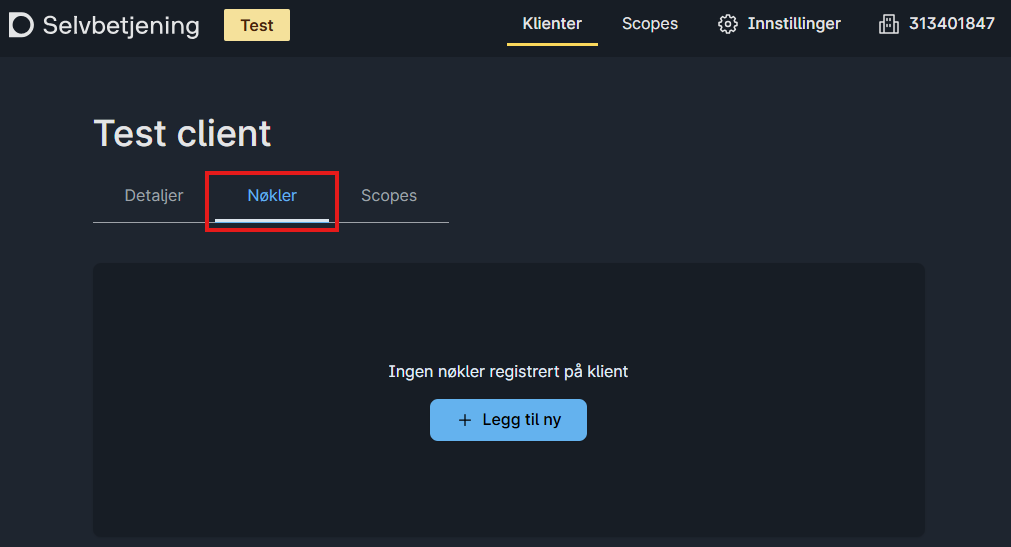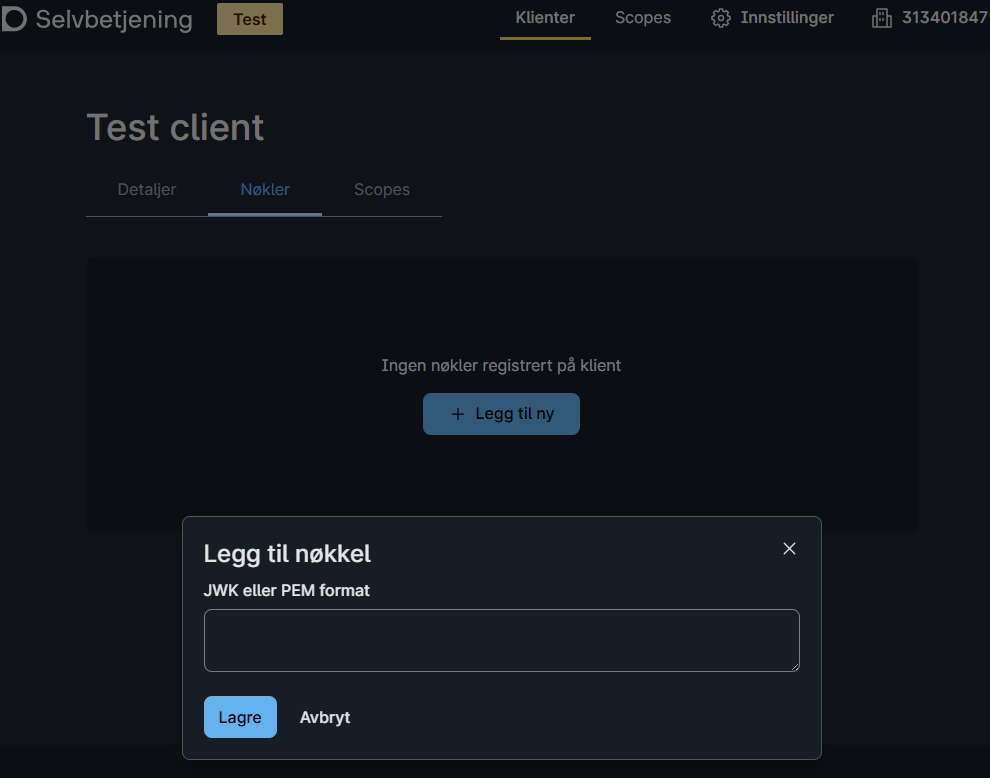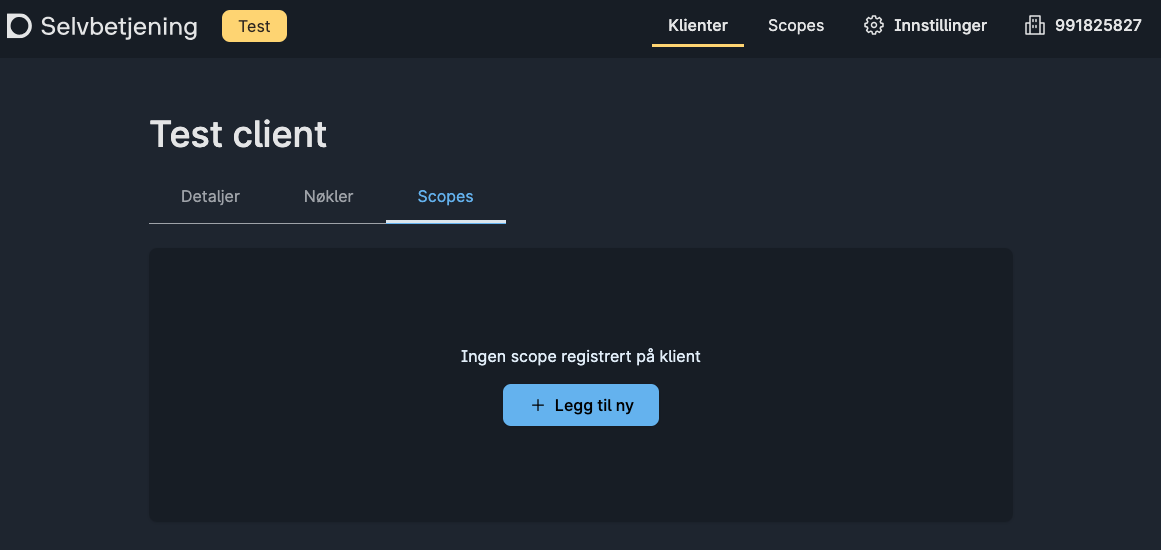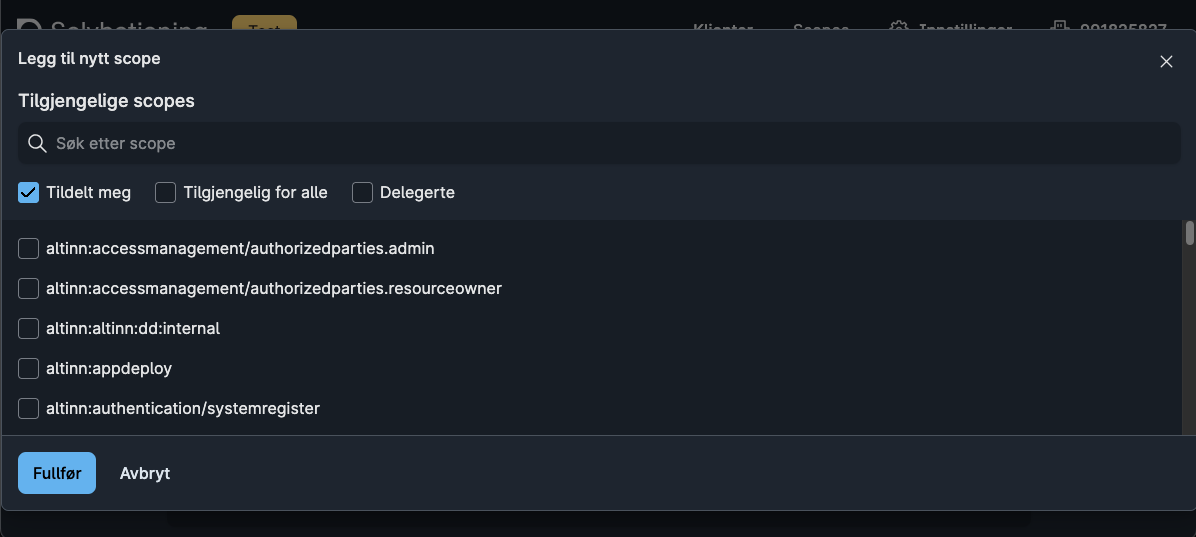Autentisering med Maskinporten
Altinn støtter bruk av Maskinporten-token i flere API-er
- API for tjenesteeiere i sammenheng med data for Altinn Apps
- API for systemleverandører i sammenheng med systembruker
Forutsetninger
For å ta i bruk autentisering med Maskinporten må man først ha tilgang til en Maskinporten-klient. Du finner en detaljert guide som omhandler denne registreringen i lenken under.
Tilgang som tjenesteeier
For å kunne hente data fra Storage i Altinn 3 via API som tjenesteeier, må du opprette en integrasjon (klient) i Maskinporten med nødvendige scopes.
Følgende scopes er opprettet av Altinn og delegert til tjenesteeier. Disse scopene er nødvendige for å benytte API-ene relatert til instanser som tjenesteeier:
altinn:serviceowner/instances.readaltinn:serviceowner/instances.write
Klienter med write scope kan blant annet instansiere apper på vegne av brukere via appens eget API, laste opp data, oppdatere metadata og prosess-status.
Klienter med read scope kan kun lese data, metadata og hendelser.
I de fleste tilfeller vil en klient for tjenesteeier ha behov for begge scopene.
Veksle til Altinn-token
Altinn godtar ikke Maskinporten-token direkte. Disse må veksles inn i Altinn-token. Se detaljer i scenarioet under.
Mer informasjon
- For mer informasjon, se dokumentasjon for API-konsument fra Maskinporten.
- Se også scenario for autentisering for flere detaljer (på engelsk).